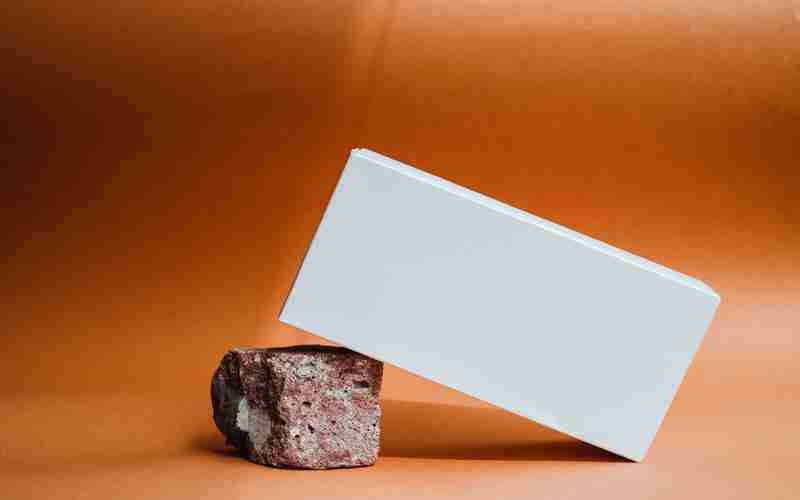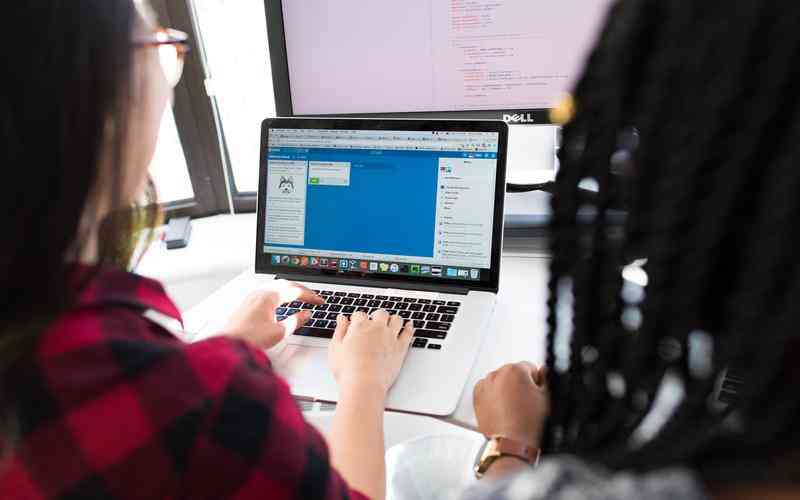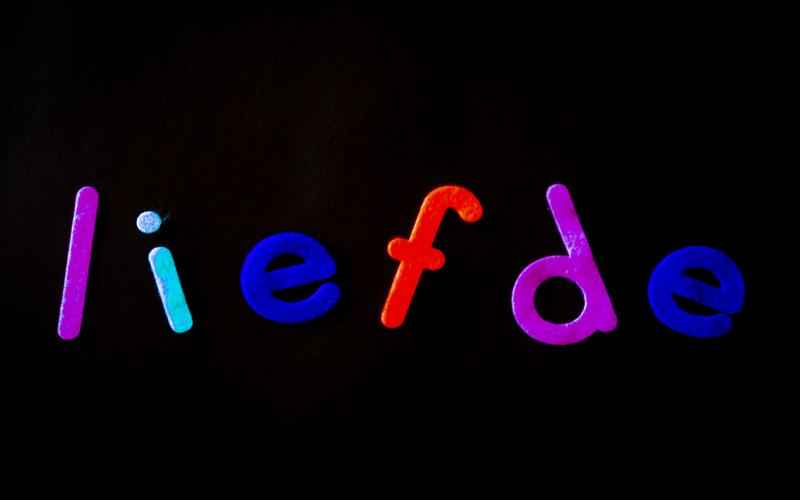如果您在使用WordPress时遇到上传的图片不显示的情况,或者是在使用WordPress采集插件时出现问题,以下是针对这两种情况的一些建议和解决办法。
WordPress上传图片不显示
1. 文件命名问题:确保上传的图片文件名使用英文或数字命名,避免使用中文字符,因为WordPress可能无法正确识别中文命名的图片文件。

2. 权限问题:
检查 `/wpcontent/uploads` 文件夹的权限设置,通常情况下,文件夹的权限应设置为 755 或者至少保证 Web 服务器用户(如 wwwdata)拥有读写权限。
如果上传图片时显示权限问题,可以尝试临时将 `/wpcontent` 及其子目录的权限设置为 777,上传后再改回更安全的权限设置。
3. PHP配置问题:
如果您使用的是 Nginx 作为 Web 服务器,检查 `/etc/phpfpm.d/www.conf` 配置文件中的 user 和 group 设置,确认它们与 Web 服务器使用的用户一致(例如,对于 Nginx,通常是 nginx 用户)。
4. 数据库问题:
检查数据库中的 `wp_options` 表,确认 `upload_path` 的键值是否正确指向 `wpcontent/uploads`。
5. 插件冲突:
如果安装了图片处理插件,尝试禁用这些插件,查看是否恢复了图片显示。
6. .htaccess 文件问题:
如果使用 Apache 服务器,确保 `.htaccess` 文件中的重写规则正确无误。
WordPress采集插件
如果您打算使用WordPress采集插件来自动或半自动地从其他网站获取内容,以下是一些关键点:
1. 插件选择:市面上有许多不同的采集插件,如 WP RSS Aggregator、Feedzy RSS Feeds、WP Content Crawler 和 WP Scraper。选择时要考虑插件的功能、易用性和与其他插件的兼容性。
2. 安装与使用:
安装插件时,通常需要登录到WordPress后台,点击“插件”>“添加新插件”,然后搜索并安装所需的插件。
设置采集规则,比如采集的频率、内容过滤等。
3. 内容质量与版权:
在使用采集插件时,需要确保采集的内容质量高,并且不侵犯版权。
在发布前,最好对手动采集的内容进行润色,以提高内容质量。
4. 合法性和道德考量:
在使用任何采集插件之前,确保您理解并遵守相关的法律法规,特别是在版权方面。
有些插件提供了自动采集与过滤重复内容的功能,但使用时也要考虑到原始内容创作者的权利。
5. 性能影响:
采集插件可能会对网站性能产生影响,尤其是当它们频繁访问外部资源时,因此要监控性能并调整采集策略。
使用采集插件可以极大地提高内容更新的速度和频率,但是需要谨慎对待版权问题,并确保最终发布的文章既合法又有价值。还有一些专门设计用于图片采集的插件,如 IMGspider 和 imgSpider 图片采集插件,它们可以帮助网站管理员在转载文章时快速抓取并下载站外图片到本地服务器。